
PowerPointで水玉模様(ドットパターン)の作り方をご紹介します。
水玉模様は、正方形と半円を組み合わせた繰り返しオブジェクトを「塗りつぶし(図またはテクスチャ)」で並べると、円が斜めに整列するパターンが作れます。
水玉模様を作る
繰り返しオブジェクトを作る
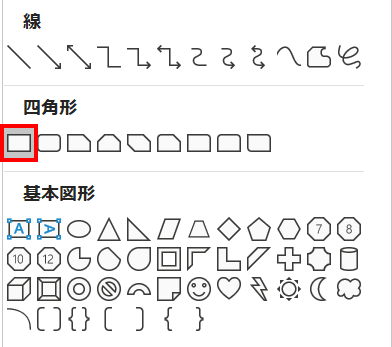
「ホーム」タブ →「図形描画」→「正方形/長方形」を選択します。
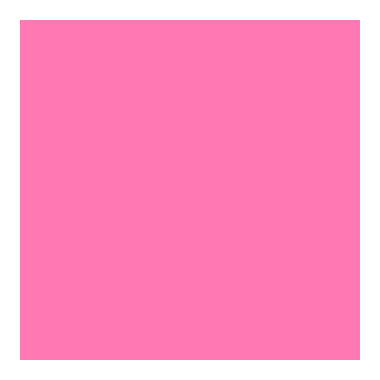
正方形を「高さ:2cm」「幅:2cm」で描きます。
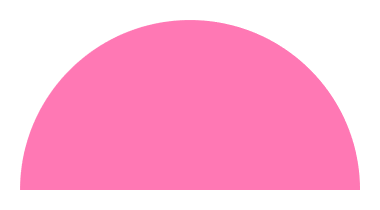
続いて、半円(作り方を参照)を用意し、「高さ:0.25cm」「幅:0.5cm」に設定します。
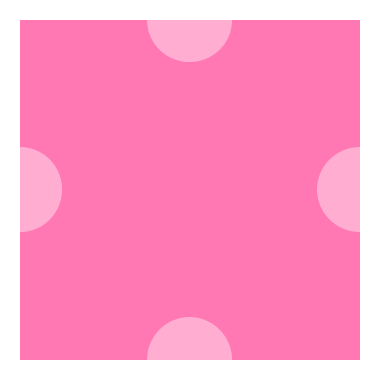
半円を複製・回転しながら、上図のように正方形と上中央揃え・下中央揃え・左中央揃え・右中央揃え(揃え方を参照)で配置します。
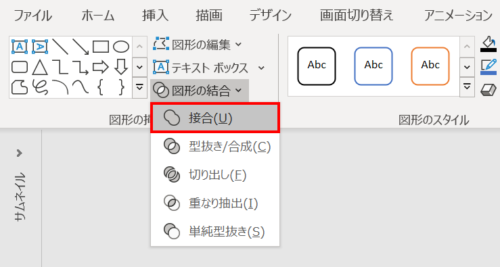
半円をすべて選択し、「図形の書式」タブ →「図形の挿入」グループ →「図形の結合」→「接合」をクリックします。
- 結合しておくとテクスチャとして並べたときに円が歪みません。
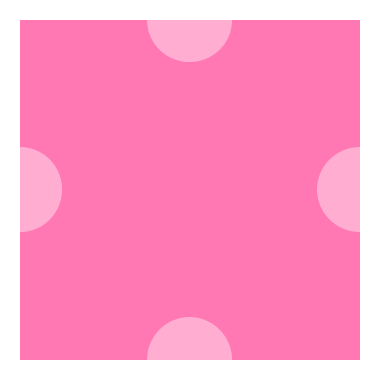
水玉模様の繰り返しオブジェクトの完成です。
- 半円のサイズで水玉の大きさを調整できます。
パターンを作る
繰り返しオブジェクトをタイル状に並べてパターンを作ります。
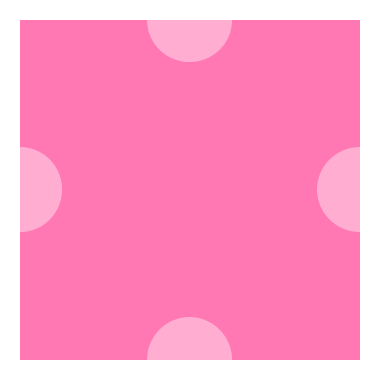
繰り返しオブジェクトを「Ctrl + C」キーでコピーします。
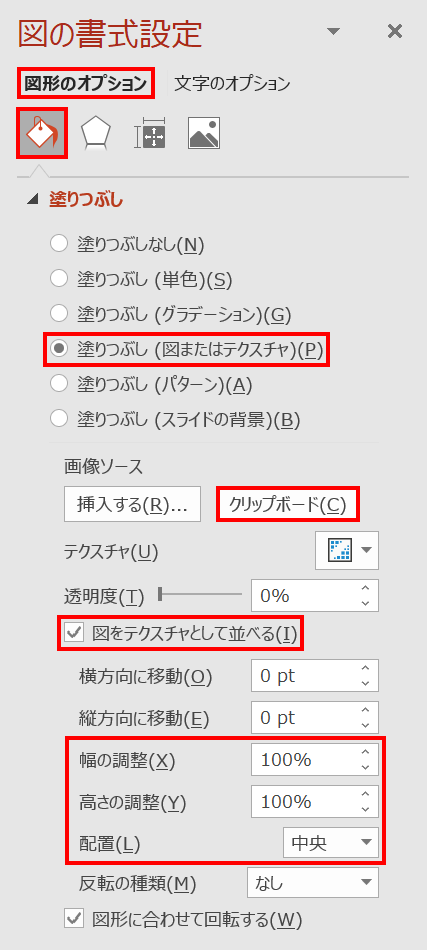
パターンを適用したい図形を選択し、「塗りつぶし」を次のように設定します。
- 塗りつぶし(図またはテクスチャ)
- 画像ソース:クリップボード
- 図をテクスチャとして並べるにチェック
- 幅の調整:任意で調整
- 高さの調整:任意で調整
- 配置:中央
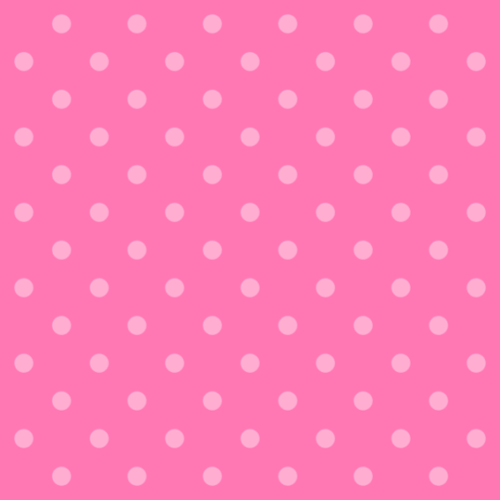
水玉模様の完成です。
- PowerPointのバージョンにより、仕上がりが異なる場合があります。
水玉模様のサイズを調整する
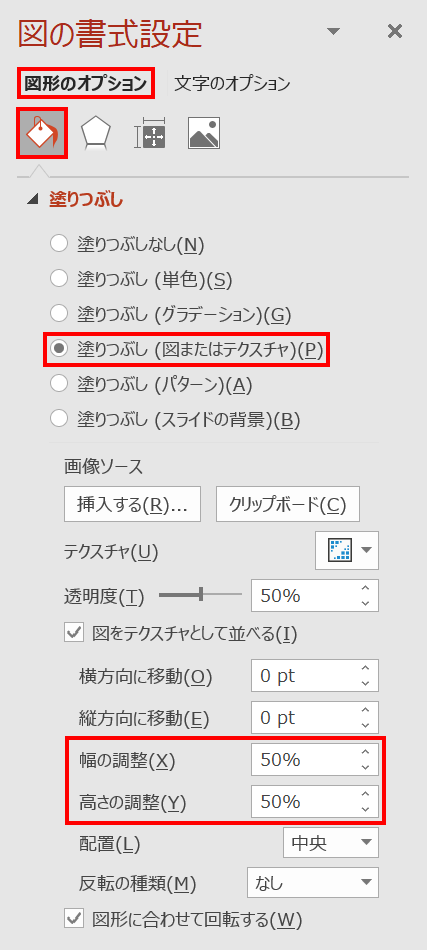
水玉模様のサイズ調整は「幅の調整」「高さの調整」で行います。
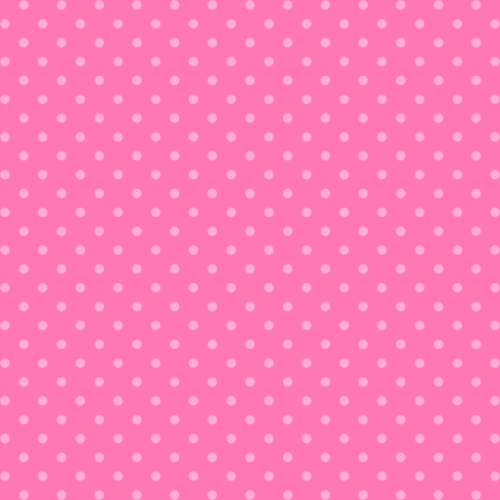
値を下げていくと水玉が小さくなっていきます。























